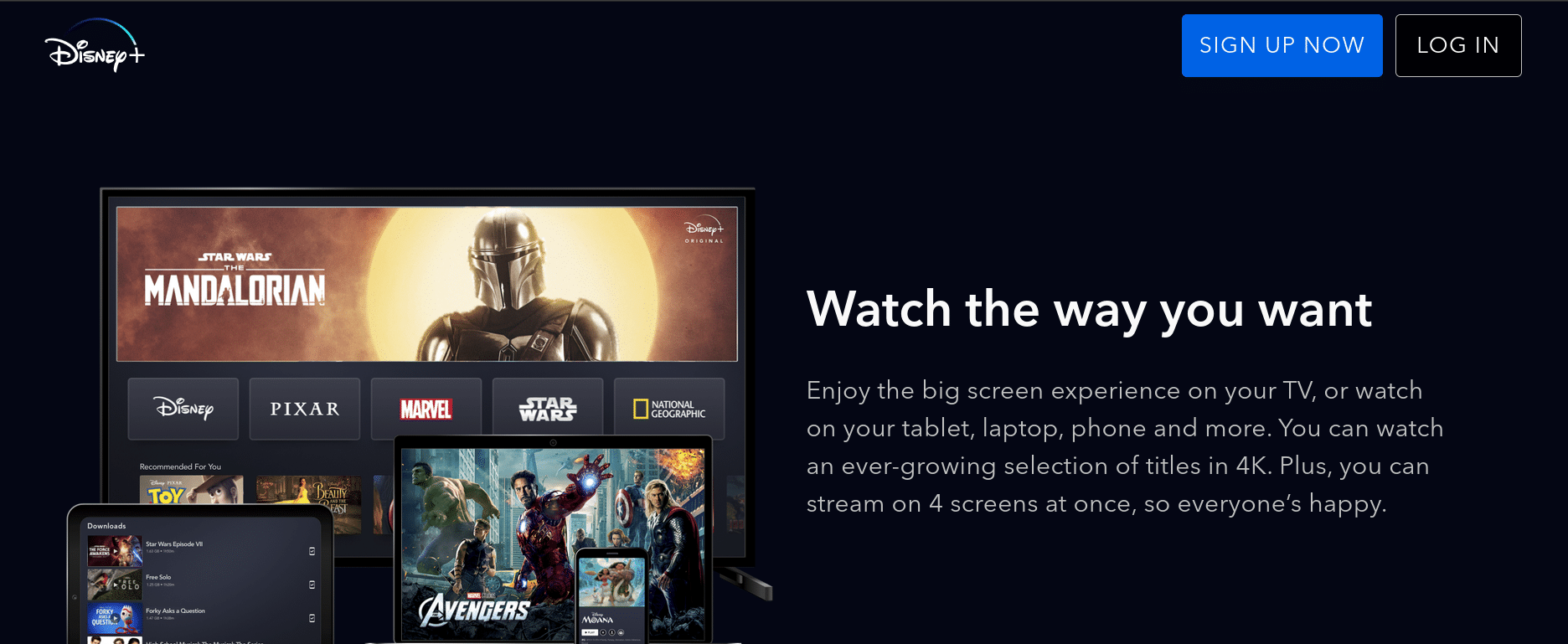
ડિઝની એ વિશ્વની સૌથી મહત્વપૂર્ણ મીડિયા અને મનોરંજન કંપનીઓમાંની એક બની ગઈ છે, અને તેની સ્ટ્રીમિંગ સેવા, ડિઝની પ્લસની સમાન અસર થઈ છે, અને તેણે પોતાની જાતને તેના પ્રકારના સૌથી અગ્રણી પ્લેટફોર્મ્સમાંના એક તરીકે સ્થાપિત કરી છે, જેમાં 161 મિલિયન સબ્સ્ક્રાઇબર્સ છે. દેશો
પ્લેટફોર્મે હાંસલ કરેલી મહાન પહોંચને કારણે, ડિઝની પ્લસ તેની સામગ્રીની ભાષા, સબટાઈટલ્સ (જો તમે તેને વિડિયો ચલાવતી વખતે મૂકવા માંગતા હોવ તો) અને સમગ્ર ઈન્ટરફેસને બદલવાની ક્ષમતા ધરાવે છે. આ બધું તેના વપરાશકર્તાઓને બહેતર અનુભવ પ્રાપ્ત કરવા માટે.

ડિઝની પ્લસ ઇન્ટરફેસની ભાષા કેવી રીતે બદલવી

તમે જે પ્રદેશમાં છો તેના આધારે ડિઝની એકાઉન્ટ ચોક્કસ ભાષા સાથેના પ્રોગ્રામ સાથે આવે છે. તેમ છતાં, તમે કોઈપણ અસુવિધા વિના કોઈપણ સમયે ઈન્ટરફેસ ભાષા બદલી શકો છો, જેથી સામગ્રીના શીર્ષકો, રૂપરેખાંકન વિભાગો અને અન્ય તમારી પસંદની ભાષામાં પ્રદર્શિત થાય. તમારે ફક્ત નીચે મુજબ કરવાનું છે:
- તમારા કમ્પ્યુટર પર, ખોલો ડિઝની પ્લસ સત્તાવાર વેબસાઇટ અને તમારા ઈમેલ અને પાસવર્ડનો ઉપયોગ કરીને લોગ ઇન કરો.
- જ્યારે પ્લેટફોર્મ પર બનાવેલી બધી પ્રોફાઇલ્સ દેખાય, ત્યારે સીધા જ "પ્રોફાઇલ્સ સંપાદિત કરો" નામનો વિભાગ દાખલ કરો.
- હવે, ડિઝની પ્લસ પ્રોફાઇલ પસંદ કરો જેના માટે તમે તેની ડિફોલ્ટ ભાષા બદલવામાં રસ ધરાવો છો.
- જ્યારે તમે આ કરશો, ત્યારે ઘણા વિકલ્પો સાથે એક નવું મેનુ દેખાશે, અને જમણી બાજુએ તમને "ભાષા" નામની એક મળશે જે તમારે પસંદ કરવાની રહેશે.
- પ્લેટફોર્મ પર ઉપલબ્ધ ભાષાઓ સ્ક્રીન પર દેખાશે, તમને સૌથી વધુ અનુકૂળ હોય તે પસંદ કરો અને એરો દબાવો.
- છેલ્લે, તમે કરેલા ફેરફારોની પુષ્ટિ કરવા માટે "સાચવો" પર ક્લિક કરો અને જ્યારે તમે પાછા આવશો ત્યારે તમે પસંદ કરેલી ભાષા સાથેનું ડિઝની પ્લસ એકાઉન્ટ જોશો.
ડિઝની પ્લસ તમને મુખ્ય સહિત કુલ 7 પ્રોફાઇલ બનાવવાની મંજૂરી આપે છે, અને આ પ્રક્રિયાનો એક ફાયદો એ છે કે આ પ્રક્રિયા ફક્ત તમે પસંદ કરેલી ડિઝની પ્લસ પ્રોફાઇલને જ અસર કરે છે, જેથી તમે અન્ય વપરાશકર્તાઓનો અનુભવ બગાડો નહીં. જો કે, જો તમારે તમારી દરેક ડિઝની પ્લસ એકાઉન્ટ પ્રોફાઇલ માટે ભાષા બદલવાની જરૂર હોય, તો તમારે આ પ્રક્રિયા ઘણી વખત પ્રાપ્ત કરવાની જરૂર પડશે.
ડિઝની પ્લસ વિડિઓઝની ભાષા કેવી રીતે બદલવી
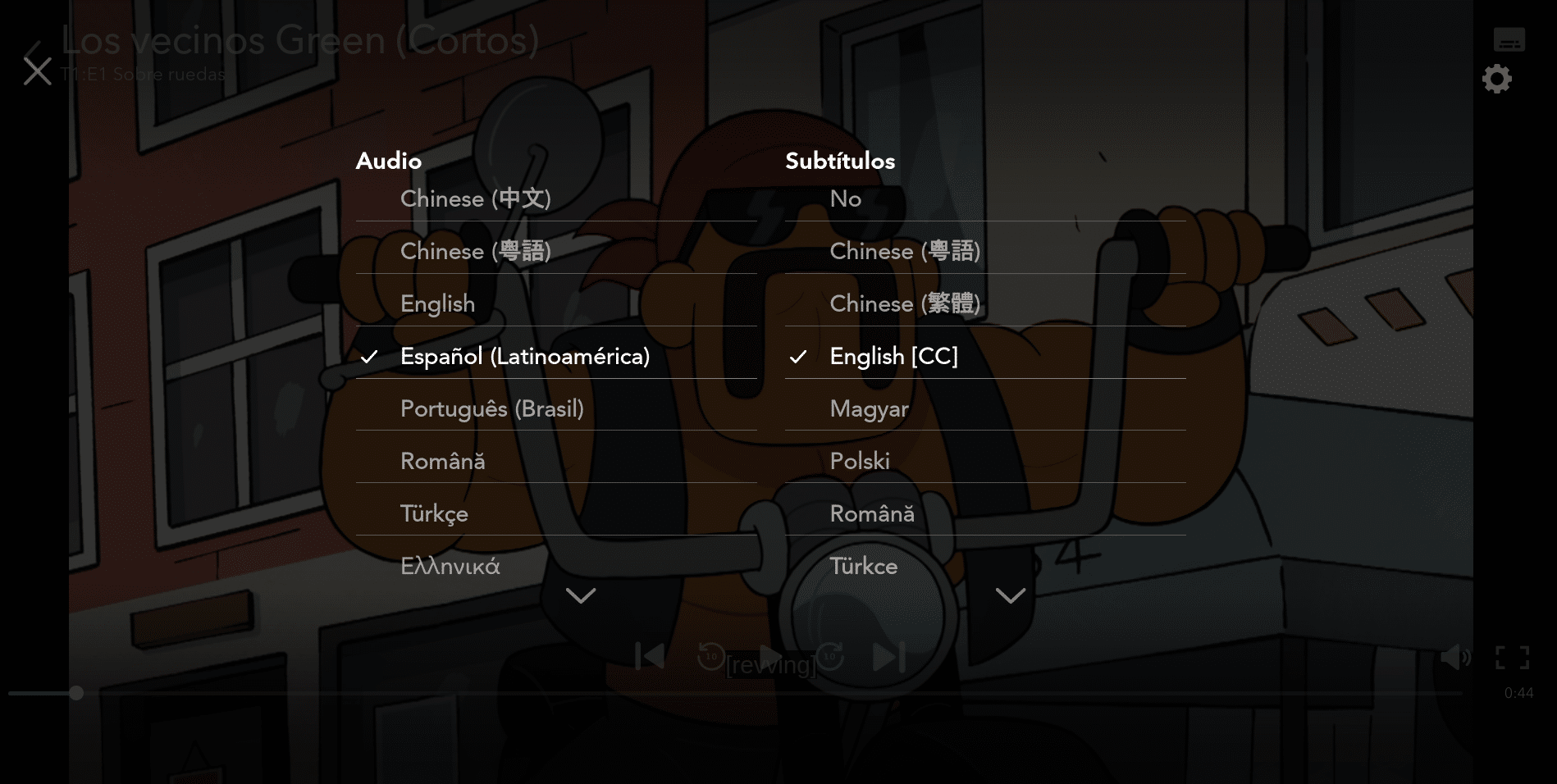
તમારા પ્રદેશ કે ઇન્ટરફેસમાં ડિઝની પ્લસનું ભાષાંતર કરવામાં આવ્યું હોય તે મહત્વનું નથી, તેની તમામ સામગ્રીમાં વિકલ્પોની વિશાળ શ્રેણી છે જેથી તમે તમે તમારા વિડિયોનો ઑડિયો સરળતાથી ચલાવવા માગો છો તે ભાષા પસંદ કરોહોમ સ્ક્રીન પર પાછા ફરવાની જરૂર વગર. આ માટે, તમારે ફક્ત નીચેની સૂચનાઓનું પાલન કરવું પડશે:
- તમે Disney Plus પર જોવા માંગતા હો તે મૂવી અથવા શ્રેણી ખોલો અને તેને ચલાવવા દો.
- વિડિઓ પ્લેયરના નીચેના જમણા ખૂણામાં સ્થિત કીબોર્ડ આયકન પસંદ કરો.
- સમગ્ર સ્ક્રીન પર એક મેનૂ પ્રદર્શિત થશે જ્યાં તમે વિવિધ ભાષા વિકલ્પો જોશો. ઓડિયો ભાષા કે જેની સાથે વિડિઓ ચલાવવામાં આવશે તે સફેદ ચકાસણી ચિહ્ન સાથે પ્રદર્શિત થશે, તમને રુચિ હોય તેવી ભાષા પસંદ કરો અને તમે જોશો કે આ આયકન તે ભાષામાં કેવી રીતે બદલાશે, પરિવર્તનની પુષ્ટિ કરશે.
- એકવાર આ થઈ જાય, તમારે ફક્ત "X" દબાવવું પડશે જે તમે સ્ક્રીન પર જુઓ છો અથવા પાછળના એરો પર ક્લિક કરો અને જ્યારે તમે ફરીથી વિડિઓ ચલાવશો ત્યારે તમને નવી ભાષામાં ફેરફાર દેખાશે.
ઉલ્લેખનીય છે કે તમામ ડિઝની પ્લસ વિડિયોઝના ડબિંગમાં વિવિધ વિકલ્પો હોતા નથી, તેથી જો તમે વિકલ્પો મેનૂમાં જે ભાષા શોધી રહ્યા છો તે તમને ન મળી શકે, તો તમારે આ પર દેખાતી ભાષામાંથી કોઈ એક માટે સમાધાન કરવું પડશે. સ્ક્રીન કે જે સૌથી વધુ તમે ઇચ્છો તેની નજીક આવે છે.
ડિઝની પ્લસ પર સબટાઈટલ ભાષા કેવી રીતે બદલવી
જો તમે ડિઝની પ્લસ સામગ્રી પર તમે સમજો છો તેવું ડબિંગ શોધી શકતા નથી, અથવા કારણ કે તમે કોઈ શ્રેણી અથવા મૂવી જોતી વખતે વાંચવાનું પસંદ કરો છો, તો પ્લેટફોર્મમાં સબટાઈટલની વધુ વ્યાપક શ્રેણી છે જે તમે આપમેળે વિડિઓ પ્લેબેક પર મૂકી શકો છો. આ પ્રક્રિયા પ્લેટફોર્મના ઑડિયોને બદલવા જેવી જ છે, તમારે ફક્ત નીચેની સૂચનાઓનું પાલન કરવું પડશે:
- તમે Disney Plus પર જોવા માંગતા હો તે મૂવી અથવા શ્રેણી ખોલો અને તેને ચલાવવા દો.
- જ્યારે તે ચાલી રહ્યું હોય, ત્યારે સ્ક્રીનના નીચેના જમણા ખૂણે તમને એક કીબોર્ડ આઇકન મળશે, તેના પર ક્લિક કરો.
- પછી, તમે સ્ક્રીન પર ઑડિઓ વિકલ્પોની બાજુમાં ઉપલબ્ધ વિવિધ સબટાઈટલ વિકલ્પો જોશો. ડિફૉલ્ટ રૂપે, સબટાઇટલ્સને દૂર કરવા માટે વિકલ્પ "ના" હશે, તેથી તમારે ફક્ત તમને રુચિ હોય તેવી ભાષા પસંદ કરવી પડશે જેથી તે વિડિઓમાં મૂકવામાં આવે.
- જ્યારે સમાપ્ત થઈ જાય, ત્યારે તમે પસંદ કરેલી ભાષા પર ચેક આયકન જોશો, જો અક્ષરો વચ્ચે સંવાદની ક્ષણ હોય તો વિડિઓ પર સુપરઇમ્પોઝ કરેલ સબટાઈટલ જોવા સિવાય.
- જ્યારે તમને ખાતરી થાય કે તેઓ મૂકવામાં આવ્યા છે, ત્યારે તમારે ફક્ત સ્ક્રીન પર દેખાતા "X"ને દબાવવું પડશે અથવા પાછળના એરો પર ક્લિક કરવું પડશે, અને બસ! તમે સબટાઈટલ સાથે તમારી સામગ્રીનો આનંદ માણી શકશો.
દરેક વિડિયોમાં ઉપલબ્ધ સબટાઈટલ અને ઑડિયો વિકલ્પોમાં, એક ભાષા છે જે કૌંસમાં હશે (મૂળ ભાષા) જે તમે જોઈ રહ્યાં છો તે સામગ્રીની મૂળ ભાષા સૂચવે છે, જો તમે આ શોધી રહ્યાં છો. ડિઝની પ્લસ વિડિયો માટે ડિફૉલ્ટ ભાષા પસંદ કર્યા પછી, તમે જુઓ છો તે દરેક નવી સામગ્રી સમાન ઑડિઓ અને સબટાઈટલ સાથે ચાલશે, તેથી તમારે તેને બદલવા માટે આ પ્રક્રિયાને વારંવાર પુનરાવર્તિત કરવી પડશે.
કઈ ભાષાઓ ઉપલબ્ધ છે?
ડિઝની પ્લસ હંમેશા જે વૈશ્વિકરણની માંગ કરે છે તેના કારણે, તેની પાસે પસંદગી માટે ભાષાઓની વિશાળ શ્રેણી છે, અને તેઓ તેમના ઇન્ટરફેસ અથવા તેમના વીડિયોમાં સ્થાન બદલવા માટે તેમના પ્લેટફોર્મ પર વધુને વધુ ભાષાઓ ઉમેરી રહ્યા છે. હાલમાં, આ બધી ભાષાઓ તે ઉપલબ્ધ છે:
- જર્મન.
- કેન્ટોનીઝ ચાઇનીઝ.
- ડેનિશ.
- અંગ્રેજી (યુનાઈટેડ સ્ટેટ્સ).
- સ્પેનિશ - સ્પેન).
- સ્પેનિશ (લેટિન અમેરિકા).
- ફ્રેન્ચ.
- ફ્રેન્ચ (કેનેડિયન).
- અંગ્રેજી યુનાઇટેડ કિંગડમ).
- ઇટાલિયન.
- જાપાની.
- ડચ.
- નોર્વેજીયન.
- પોર્ટુગીઝ.
- સુઓમી.
- સ્વીડિશ.
જેમ તમે નોંધ્યું હશે, ડિઝની પ્લસ તેની સામગ્રીમાં વિવિધતાની વાત કરીએ તો તે પાછળ નથી. આમ નેટફ્લિક્સ, એચબીઓ અને અન્ય સ્ટ્રીમિંગ પ્લેટફોર્મ્સ માટે મજબૂત હરીફ છે.